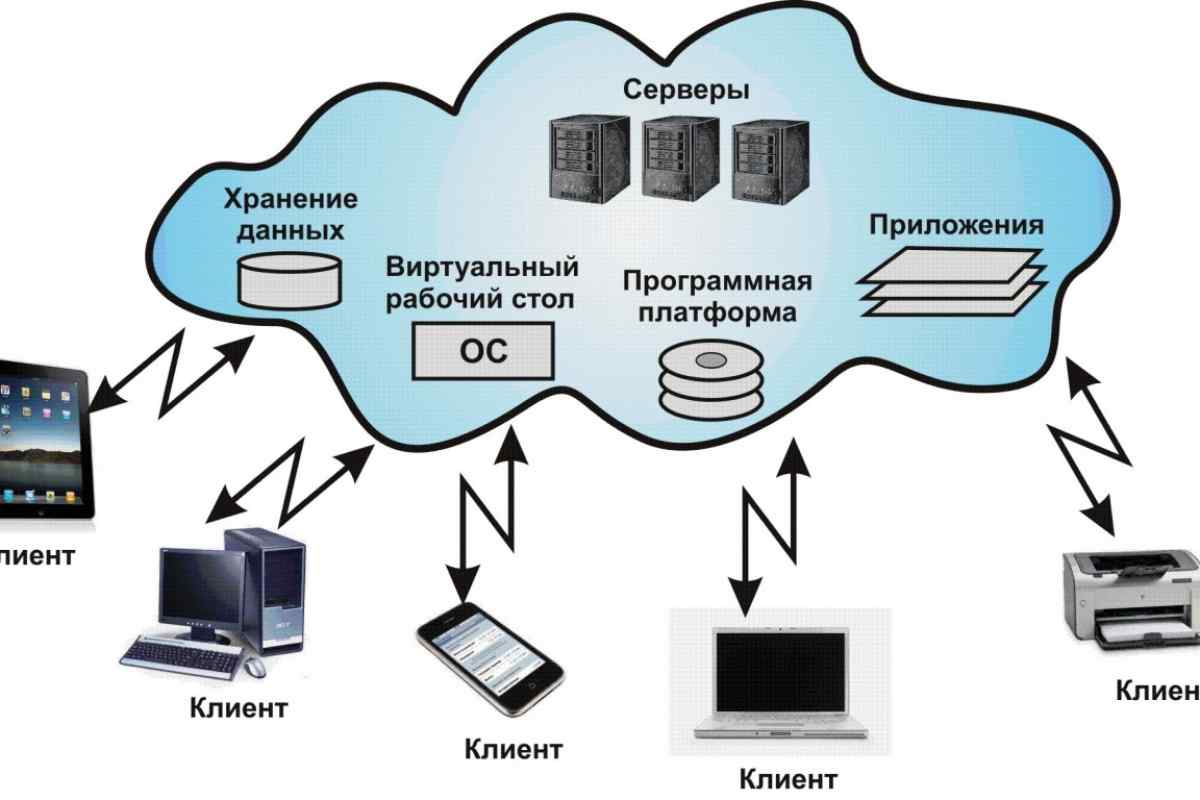Гнучкі налаштування користувачів в операційній системі Microsoft Windows дозволяють вирішити завдання обмеження деяких користувачів у правах доступу.
Інструкція
1. Натисніть кнопку "Пуск" для виклику головного меню операційної системи Microsoft Windows і перейдіть до пункту "Панель керування", щоб виконати обмеження користувача в правах доступу.
2. Виберіть "Адміністрування" та розкрийте посилання "Локальна безпекова політика".
3. Перейдіть до розділу "Політики обмеженого використання програм" та виберіть "Додаткові правила".
4. Визовіть контекстне меню вибраного елемента кліком правої кнопки миші та виберіть команду "Створити правило для хешу". Це правило є універсальним і не залежить від місця збереження вибраного файлу або його переміщень.
5. Натисніть кнопку "Перегляд" у діалоговому вікні, що відкривається, та вкажіть виконуваний файл програми, що відповідає обмеженню доступу.
6. Виберіть пункт "Не дозволено" в розділі "Безпека" та закрийте діалогове вікно.
7. Поверніться до "Політика обмеженого використання програм" та перейдіть до розділу "Примусовий".
8. Введіть обмеження для всіх користувачів, крім локальних адміністраторів комп 'ютера і завершіть роботу програми.
9. Поверніться до головного меню "Пуск" і перейдіть до "Виконати", щоб виконати альтернативну операцію обмеження користувача в правах доступу.
10. Введіть значення gpedit.msc у поле "Відкрити" та натисніть кнопку "OK", щоб підтвердити команду запуску інструмента "Редактор групових політик".
11. Перейдіть на "Налаштування користувача" і розкрийте посилання "Адміністративні шаблони".
12. Виберіть "Система" та виберіть "Виконувати лише дозволені програми для Windows".
13. Виберіть теку або файл, яку ви бажаєте заборонити, і відкрийте контекстне меню вибраного елемента кліком правої кнопки миші, щоб обмежити права доступу до нього.
14. Виберіть "Властивості" та перейдіть на вкладку "Безпека" діалогового вікна.
15. Виберіть групу користувачів у верхньому вікні вкладки, яка підлягає обмеженню прав, і застосуйте позначки на необхідних полях у нижньому вікні вкладки.
16. Натисніть кнопку "Застосувати", щоб підтвердити команду.